Este posibil să instalați Windows XP de pe o unitate flash. Unitate flash bootabilă Windows XP
Această versiune a sistemului de operare este considerată învechită, dar este încă populară dacă trebuie să reinstalați sistemul de operare pe netbook-uri vechi sau slabe, computere desktop. Puțini oameni mai folosesc discuri, așa că puteți instala de pe o unitate flash USB, ceea ce necesită o anumită pregătire a suporturilor amovibile pentru înregistrarea Windows de pe aceasta.
Cum se instalează Windows de pe o unitate flash pas cu pas
Pentru un utilizator care nu a mai întâlnit acest proces, i se poate părea că instalarea Windows XP de pe o unitate flash USB este mai dificilă decât de pe un disc, dar procedura în sine nu este atât de dificilă. Există multe programe care facilitează crearea unei unități de instalare USB. Este deosebit de util să știți cum să instalați Windu pe o unitate flash USB pentru proprietarii de netbook-uri care pur și simplu nu au o unitate de dischetă (unitate CD). În timpul procesului de instalare a Windows XP, trebuie să:
- pregătiți un kit de distribuție (imagine) al sistemului de operare;
- descărcați utilități pentru pregătirea unei unități USB, înregistrare Windows;
- configurați BIOS-ul pentru a rula medii amovibile pentru instalare.
Programele necesare vor face majoritatea acestor pași fără ajutorul dvs., trebuie doar să le rulați și să specificați locația fișierelor necesare. Procesul de pregătire este același pentru toate mărcile de laptopuri: Asus, Lenovo, Acer etc. În absența unei unități flash, puteți utiliza un card de memorie. Această metodă este relevantă și pentru toate versiunile ulterioare ale sistemelor de operare de la Microsoft (Win 7, Vista). Mai jos este un ghid mai detaliat despre cum să instalați Windows XP de pe o unitate flash USB.
Pregătirea distribuției
Primul lucru și obligatoriu de care aveți nevoie pentru a instala Windows XP de pe o unitate flash USB este programul de instalare Windows. Există diferite versiuni ale acestei versiuni a sistemului de operare, dar pentru a preveni diverse erori, este mai bine să utilizați o versiune curată, fără programe suplimentare, se numește Windows XP SP3 MSDN. Programul de instalare poate fi în formatul unei arhive sau al unei imagini de disc, în primul caz, toate fișierele trebuie dezarhivate, în al doilea, nu trebuie făcut nimic altceva.
Calculatoarele mai vechi foloseau o interfață pentru a conecta un hard disk IDE, iar modelele moderne au fost toate convertite la SATA. Pentru a instala corect Windows XP, trebuie să descărcați în plus drivere pentru noul format de conexiune. În caz contrar, programul de instalare pur și simplu nu vă va găsi hard diskul. Puteți descărca fișiere fără probleme de pe Internet. Pentru a le integra în distribuție, procedați în felul următor:
- Dezarhivați imaginea sistemului de operare.
- Descărcați și instalați utilitarul nLite.
- Rulați-l, specificați calea către imaginea Windows XP dezambalată. Dacă totul este în regulă, atunci programul va determina distribuția.
- Faceți clic pe „Următorul” de mai multe ori până când apare fereastra „Selectați sarcini”. Faceți clic pe butonul „Drifere”.
- Selectați „Drivers Folder”, specificați locația lor de stocare.
- În lista lungă care apare, găsiți numele care se potrivesc computerului dvs. (marca și modelul). După aceea, faceți clic pe „Da”.
- După procesul de integrare, faceți clic pe „Next” și „Finish”.
Creați o unitate flash bootabilă

După adăugarea driverelor necesare, a venit rândul să scriem imaginea pe un suport amovibil. Pentru a vă pregăti pentru instalarea Windows XP de pe o unitate flash USB, trebuie să descărcați utilitarul WinToFLash, care va face toate acțiunile necesare cu intervenția minimă a utilizatorului. Mai întâi trebuie să pregătiți mediile amovibile: copiați toate fișierele importante de pe acesta pe computer, faceți un format complet. Apoi, trebuie să rulați programul WinToFlash și să urmați acești pași:
- După pornirea utilitarului, apare o fereastră în care ar trebui să bifați caseta și să faceți clic pe „Next”.
- Pe o filă nouă, trebuie să specificați calea către kitul de distribuție al sistemului de operare, în al doilea câmp - calea către unitate.
- Va apărea o fereastră cu regulile acordului de licență, confirmând acceptarea acestora.
- După aceea, va apărea o fereastră, va apărea un avertisment că toate datele de pe unitate vor fi șterse complet, faceți clic pe butonul „OK”.
- Fișierele OS vor fi copiate timp de 15 minute. La sfârșitul procesului, faceți clic pe butonul „Ieșire”.
Instalarea Windows de pe o unitate flash USB prin „Computerul meu”
Dacă vechiul tău sistem de operare funcționează, atunci există o opțiune de a începe instalarea Windows de pe o unitate flash USB fără a utiliza setările din BIOS. După ce ați creat un mediu de pornire, trebuie doar să intrați, să găsiți fișierul cu extensia „exe” în folderul rădăcină deschis și să faceți dublu clic pentru a-l lansa. Va apărea o fereastră care vă va cere să actualizați, să reparați sau să reinstalați sistemul, selectați opțiunea dorită și faceți clic pe Următorul. Toate acțiunile ulterioare pe care programul le va efectua singur.
Această instalare a Windows XP de pe o unitate flash este foarte ușor de configurat, dar are dezavantajele sale, de exemplu, nu există nicio modalitate de a formata unitatea C și de a elimina vechiul sistem de operare, ceea ce poate duce la conflicte în viitor. În plus, în timpul pornirii, computerul va întreba întotdeauna ce versiune a sistemului de operare să pornească (vor fi două). Pentru o reinstalare corectă, este mai bine să utilizați metoda cu setarea de pornire prioritară din BIOS.
Instalarea Windows de pe unitatea flash prin bios

Pentru a rula instalarea de pe un mediu amovibil ca disc de pornire, trebuie să o setați mai întâi cu prioritate folosind setările BIOS. Pentru aceasta:
- Reporniți computerul și apăsați imediat butonul „del” - aceasta va deschide secțiunea dorită.
- Găsiți „Boot” în meniul de sus și utilizați săgețile pentru a naviga la acesta.
- În continuare, aveți nevoie de o secțiune numită Boot Priority (poate avea nume diferite pe computere diferite, dar aceste două cuvinte sunt întotdeauna prezente).
- Pe prima linie, apăsați „Enter” și selectați unitatea flash.
- Salvați modificările și părăsiți BOIS.
După aceea, computerul va reporni din nou și chiar înainte ca sistemul de operare să pornească, va apărea o sugestie cu acțiunile de actualizare, reinstalare Windows. Când faceți clic pe elementul dorit, va apărea un fundal albastru și va începe copierea fișierelor. Mai sunt câțiva pași de urmat:
- Selectați partiția (discul) pe care va fi instalat sistemul de operare.
- Formatați discul sau instalați o nouă versiune peste cea veche.
- Dacă doriți, puteți șterge complet întregul hard disk folosind formatare.
Toată configurația ulterioară are loc automat, computerul se va reporni de mai multe ori - acest lucru este normal, nu trebuie să scoateți unitatea flash USB din conector. Vi se va cere să introduceți cheia de licență a produsului, dar puteți pur și simplu sări peste acest pas și să o faceți mai târziu. Vi se va cere să specificați fusul orar, să dați numele contului și, dacă este necesar, să veniți cu o parolă. La sfârșitul instalării, sistemul de operare se va deschide. După aceea, nu uitați să scoateți unitatea flash USB și să readuceți hard disk-ul PC-ului la prioritatea de pornire a BIOS din nou.
Video: instalarea XP de pe o unitate flash USB
Dacă există un al doilea computer în apropiere, atunci puteți viziona un videoclip despre cum să instalați Windows de pe o unitate flash USB pe un laptop. Acestea acoperă în detaliu procesul de creare a unei unități de pornire, probleme probabile și erori care apar în timpul pregătirii sau în timpul instalării sistemului de operare.
Cum se creează o unitate flash bootabilă
Erori de instalare
Instrucțiuni pas cu pas
Ai găsit o eroare în text? Selectați-l, apăsați Ctrl + Enter și îl vom remedia!
În acest articol, vă vom spune pas cu pas cum este instalarea Windows XP de pe o unitate flash USB și procesul de pregătire a unei astfel de unități flash USB, astfel încât apoi să puteți instala Windows de pe aceasta. La urma urmei, oricine a instalat vreodată sistemul de operare Windows, mai devreme sau mai târziu a trebuit să se ocupe de problema lipsei unei unități optice. Totuși, în același timp, există mai multe ieșiri USB pe laptop/netbook. A apărut întrebarea - cum se instalează Windows de pe o unitate flash USB pe un laptop fără disc?
Desigur, acest lucru se poate face, iar ghidul nostru de instalare vă va ajuta în acest sens. Nu este nimic super-inteligent și super-complicat aici. Trebuie doar să urmați cu strictețe instrucțiunile pe care le vom furniza în acest articol. Va trebui să aveți sistemul de operare corect, software-ul adecvat și, desigur, unitatea USB în sine. Deși, dacă nu reușești brusc să o faci singur, poți oricând să comanzi acasă reparații computere.
Și încă o dată, înainte de a începe lucrul, vă îndemnăm să urmați întocmai instrucțiunile, să faceți totul conform algoritmului și apoi să nu existe întrebări și probleme inutile. Nu este nevoie să reinventăm roata, deoarece totul a fost testat empiric de mult timp și de mai multe ori.
Deci, înainte de a instala Windows xp de pe o unitate flash USB, trebuie să pregătiți tot ce aveți nevoie. În primul rând, aveți nevoie de o unitate cu o capacitate de cel puțin 1 GB și, de preferință, 2 GB. În al doilea rând, aveți nevoie de un utilitar special pentru a-l formata în formatul necesar și pentru a crea o unitate flash USB de instalare cu Windows. În al treilea rând, aveți nevoie de o imagine a unei versiuni funcționale de XP.
Pregătirea unei unități flash pentru instalarea Windows XP
Să presupunem că aveți deja o unitate USB de dimensiunea potrivită. Acum trebuie să găsiți un utilitar special pentru formatare și apoi pentru a crea o imagine a discului de instalare Windows. Există mai multe utilități potrivite, dintre care vă vom recomanda una. Este cel mai simplu și mai convenabil de utilizat - WinSetupFromUSB. Credem că nu va fi dificil să îl găsiți și să îl descărcați de pe Internet. Apoi, trebuie să descărcați și un ansamblu bun de Windows XP. Având tot ce aveți nevoie, puteți continua la lucrul ulterioare.
Formatarea unei unități flash pentru instalarea Windows XP
Pentru a formata unitatea flash, rulați programul menționat mai sus. În fereastra care apare, apăsați butonul „bootice”,
Instalarea sistemelor de operare folosind medii amovibile a încetat de mult să fie o problemă mare. Dacă nu aveți un CD/DVD gol la îndemână, sau unitatea în sine s-a dovedit a fi defectă sau pur și simplu nu există (de exemplu, în netbook-uri și ultrabook-uri), atunci fiecare a doua persoană are în prezent un 1-2 GB unitate flash. Deci, după ce ați citit acest ghid, puteți crea o unitate flash USB bootabilă cu Windows XP (și nu numai) și, prin urmare, vă puteți simplifica foarte mult tranziția de la un sistem de operare la altul.
De ce ai nevoie?
- Descărcați în avans imagine ISO de lucru a Windows XP. Este recomandabil să alegeți kitul de distribuție care nu are modificări de la terți, ceea ce înseamnă că probabilitatea de instabilitate a acestuia este minimă. Dacă XP standard nu vă convine, vă recomandăm să alegeți o versiune de la Zver.
- Disc amovibil (unitate flash), cel puțin 1 GB. Ulterior, va fi complet șters, așa că copiați toate datele importante din el.
- Program WinSetupFromUSB v.1.3. Poate fi descărcat absolut gratuit de pe site-ul oficial al dezvoltatorului.
Creați o unitate flash bootabilă
Există mai multe moduri de a pregăti o unitate amovibilă pentru instalarea Windows XP de pe aceasta. Dar, în ciuda acestui fapt, vom folosi cel mai simplu program WinSetupFromUSB și după aproximativ o jumătate de oră vom obține o unitate flash USB bootabilă gata făcută. Trebuie doar să urmați acești pași:

configurarea BIOS-ului
Windows XP din punct de vedere al instalării este ușor diferit de surorile sale - Vista, 7 și 8. Prin urmare, trebuie să acordați puțin mai multă atenție instalării BIOS-ului:
- Primul pas este să setați prioritatea de pornire pe o unitate amovibilă. Prin urmare, în procesul de pornire a unui computer / laptop, apăsați F2 sau Del pentru a intra în fereastra BIOS.
- În secțiunea Boot sau în lista Boot Device Priority, pune pe primul loc unitatea flash USB bootabilă (în funcție de producătorul plăcii de bază, versiunile BIOS au diferențe semnificative, deci aceste instrucțiuni sunt foarte generale).
- Majoritatea computerelor moderne funcționează cu interfața de transfer de date S-ATA, în timp ce Windows XP are drivere încorporate doar pentru IDE-ul învechit. Prin urmare, în BIOS, setați Configurația de stocare la Compatibil.
- Salvați modificările și reporniți computerul apăsând F10.
Instalarea Windows XP
- După ce ați pornit cu succes de pe unitatea amovibilă, Windows XP vă va saluta. Urmând instrucțiunile din programul de instalare, apăsați Enter (<Ввод>)

- Încălcarea Acordului de licență pentru produse Microsoft este pedepsită prin lege. Așadar, confirmați apăsând butonul F8 că aveți încredere în propriile acțiuni și continuați instalarea sistemului.

- Această fereastră conține întreaga listă de hard disk-uri pe care este posibil să instalați Windows XP (în mod implicit, sunt afișate doar HDD-urile cu tehnologie de transfer de date IDE). Selectați discul de care aveți nevoie și treceți la pasul următor.

- Formatarea hard diskului este o necesitate, așa că asigurați-vă că toate fișierele sunt în siguranță înainte de a selecta a treia opțiune, „Format partiția ca NTFS”.

- După pregătirea HDD-ului și copierea fișierelor de sistem necesare pe acesta, Windows XP Setup va trece la procesele finale. Mai întâi, setați limba sistemului și metodele de introducere.

- Introduceți un nume de utilizator. Câmpul de organizare poate fi lăsat necompletat.

- Introduceți codul de serie, care arată ca XXXXX-XXXX-XXXXX-XXXXX-XXXXX

- Selectați un nume de computer și setați o parolă de administrator (cea din urmă este opțională)

- Apoi, setați data și ora, precum și fusul orar.

- Lăsați setările de rețea ca implicite

- Dacă computerul / laptopul este acasă, lăsați-l în grupul WORKGROUP. Dacă organizația în care lucrați are o rețea de domeniu, atunci consultați administratorul de sistem pentru informații.

- Felicitări! Windows XP a fost instalat cu succes și este gata pentru funcționare completă.

Unitățile flash bootabile cu sisteme de operare pregătite pentru instalare sunt un lucru foarte convenabil și util pentru orice utilizator. Având mai mulți dintre acești „mici salvatori” în stoc, vă puteți ajuta rapid și ușor să vă ajutați pe dumneavoastră sau pe prietenii/colegii să restabiliți un sistem de operare Windows defect sau să instalați unul nou pentru ei.
Bucură-te de utilizarea ta!
În mod surprinzător, mulți utilizatori se tem de noile sisteme de operare și preferă să rămână cu Windows XP testat în timp. Dar, după ce au primit un laptop sau un netbook cu un alt sistem de operare preinstalat la dispoziție, se confruntă cu o dificultate - noul computer nu are o unitate optică încorporată și, dacă este disponibil, Windows XP încă nu este instalat. Acesta este unul dintre motivele pentru care poate fi necesar să instalați Windows XP pe un laptop sau netbook de pe o unitate flash USB sau de pe orice altă unitate USB externă.
Există și alte motive:
- există atât un disc de instalare, cât și o unitate optică, dar XP nu este instalat în niciun fel ca urmare a unei atitudini neglijente față de acest disc;
- există o unitate optică, dar este defectă, ceea ce face ca și Windows XP să nu reușească instalarea.
Le puteți mulțumi - dacă aveți nevoie să instalați Windows XP pe un netbook sau laptop dacă nu o puteți face folosind o unitate optică, atunci aceasta nu este o problemă - urmați instrucțiunile de mai jos și obțineți un răspuns la întrebarea cum să faceți instalați Windows XP pe un laptop sau netbook de pe orice dispozitiv USB extern. Procedura de instalare este foarte simplă, deși necesită niște pași pregătitori.
Procedura de instalare pas cu pas
Toți pașii pentru instalarea Windows XP de pe o unitate flash USB pot fi reprezentați ca o secvență a acestor pași:
- Pregătirea pe hard disk a unui folder cu fișiere de distribuție XP;
- Crearea unui mediu de pornire extern (unitate flash sau disc USB) și scrierea fișierelor de distribuție a sistemului de operare pe acesta;
- Instalarea sistemului de operare de pe unitatea flash.
Pregătirea unui folder cu fișiere de distribuție Windows XP
După cum am aflat deja, nu este necesar să ne bazăm pe discul de instalare, așa că vom lua în considerare cazul când trebuie să descarcăm kitul de distribuție de pe Internet și să îl folosim. Cel mai bine este să-l descărcați de pe un tracker torrent gratuit. De obicei, distribuțiile sistemelor de operare sunt scrise în format .iso, așa că trebuie să despachetați acest fișier pentru a obține kitul de distribuție ca un set de fișiere de instalare.
Acest lucru se poate face cu ușurință cu utilitarul 7-Zip sau cu managerul de fișiere Total Commander. Pe lângă acestea, există multe aplicații care pot funcționa cu fișiere iso (UltraIso, Daemon Tools etc.). Este important doar ca acest set de fișiere să fie scris într-un folder separat. Dacă kitul de distribuție descărcat este deja prezentat ca un set de fișiere de instalare, atunci ar trebui pur și simplu să îl transferați într-un folder separat. Ca rezultat, acest folder va arăta cam așa (lista exactă de fișiere și atributele acestora depind de „producătorul” distribuției și de versiunea de XP):

Creați un suport extern de pornire
În acest scop, veți avea nevoie de programul WinToFlash. Poate fi descărcat și de pe trackere torrent sau de pe site-ul oficial al producătorului (Novicorp.com). După instalare și lansare, va apărea o fereastră de bun venit:

Facem clic pe „Următorul” - va urma o fereastră cu un acord de licență și setări. În fereastra de setări, selectați opțiunea personalizată și refuzați instalarea Multibar și Mail.ru Satellite. După primirea răspunsului „Urmând” la finalizarea primului asistent de rulare, programul afișează fereastra expertului pentru transferul fișierelor pe o unitate flash USB:

Aici trebuie să faceți clic pe butonul cu o bifă verde și să obțineți o fereastră pentru setarea parametrilor pentru transferul fișierelor:

Parametrul „Cale către fișierele Windows” specifică același folder în care au fost dezambalate fișierele de instalare ale distribuției. În parametrul „Disc USB”, trebuie să specificați mediul extern (unitatea flash) pe care doriți să îl faceți bootabil și pe care este instalat kitul de distribuție. Poate fi o unitate flash sau o unitate externă detașabilă.
După ce faceți clic pe „Următorul”, va apărea o fereastră care avertizează că unitatea USB va fi formatată și toate informațiile despre utilizator vor fi șterse. Dacă există unul, atunci trebuie să îl salvați în avans. După ce faceți clic pe „Continuare” în fereastra de avertizare, începe procesul real de pregătire a unei unități flash bootabile. La finalizarea acestuia, utilizatorului i se va prezenta o fereastră despre finalizarea procesului de creare a suportului de pornire:

Aici trebuie doar să faceți clic pe „Ieșire”. Aceasta finalizează crearea unei unități flash USB bootabile pentru instalarea Windows XP și puteți continua direct la instalarea acesteia.
Instalarea sistemului de operare de pe unitatea flash
Acest proces a fost deja descris în mod repetat pe Internet, dar îl vom repeta din nou. Când porniți computerul, trebuie să apăsați și să țineți apăsat butonul pentru a intra în BIOS. În funcție de producătorul computerului și de modelul acestuia, acestea pot fi Del, F2, F10, Esc și altele. Dacă nu sunteți sigur, consultați manualul de utilizare.
De îndată ce fereastra BIOS apare pe ecran, în meniul său trebuie să găsiți o funcție cu un nume apropiat de Boot Priority (depinde și de producător). Această funcție vă permite să definiți ordinea dispozitivelor care vor fi verificate ca „candidați” pentru descărcare. După ce a găsit primul astfel de dispozitiv, computerul va încerca să pornească de pe acesta. Prin urmare, pentru a forța computerul să pornească de pe un mediu extern, acesta trebuie să fie primul din această listă. Și cum să faci asta - depinde din nou de producător. De obicei, acest lucru se face cu tastele săgeți, dar pot exista și alte opțiuni.
După ce setarea suportului extern pregătit în pașii anteriori ca bootabil, trebuie să salvați modificările făcute în BIOS și să ieșiți, după care va avea loc repornirea și instalarea Windows XP va începe. Dacă toți pașii din instrucțiunile de mai sus au fost urmați cu atenție, atunci XP este instalat fără probleme.
Acest articol descrie o modalitate de a instala Windows XP pe o unitate flash.
În timpul instalării sistemului de operare, deconectam fizic toate hard disk-urile (dacă este posibil), precum și dispozitivele încorporate în placa de bază (sunet, placă de rețea etc., acestea pot fi pornite după instalare). În mod ideal, unitățile ar trebui să fie un CD-ROM și o unitate flash. O unitate USB (unitate flash sau cititor de carduri cu un card de memorie) poate fi aproape orice.
Volumul USB Flash este recomandat de la 2 gigaocteți și mai sus, cu suport pentru USB 2.0.
Succesul instalării depinde în mare măsură de modelul plăcii de bază, sau mai degrabă de modul în care va fi definită unitatea flash în sistem. Niște mat. plăcile vă permit să setați manual tipul de unitate flash (USB-HDD, USB-FDD, USB-ZIP), iar unele setează tipul de unitate în funcție de cantitatea de memorie a unității flash.
De exemplu:
până la 1Gb - USB-FDD, USB-ZIP;
de la 1Gb - USB-HDD.
Prin urmare, dacă instalarea nu a reușit, încercați să schimbați unitatea flash cu o altă cantitate de memorie sau să o instalați pe alt computer.
1. Pregătiți o unitate flash.
Mai întâi, să facem flash-ul în sistem definit ca un hard disk. Cum se face acest lucru este descris. Apoi, folosind programele Acronis Disk Director sau Partition Magic, formatăm flash-ul în sistemul de fișiere FAT32 și activăm partiția principală a unității flash.
2. Kit de distribuție Windows XP SP2.
Pentru instalare a fost folosit pachetul de distribuție Windows XP SP2 Corporate (nu a fost testat pe alte versiuni). Dacă aveți o unitate flash mai mică de 2 gigaocteți, utilizați programul nLite pentru a reduce dimensiunea distribuției prin eliminarea componentelor neutilizate (pentru o instalare standard, este necesar un spațiu liber de minim 1,2 gigaocteți).
3. Instalare XP.
Deci, oprim hard disk-urile, conectăm unitatea flash pregătită, punem discul cu distribuția Windows XP în CD-ROM.
Repornăm, intrăm în BIOS (sau folosim selecția rapidă a dispozitivului de pornire), activăm pornirea de pe CD-ROM. Începem instalarea inițială a Windows XP, selectăm instalarea pe o unitate flash fără a schimba sistemul de fișiere. Programul de instalare va copia fișierele și va reporni computerul.
Acum, dacă încercați să porniți de pe o unitate flash și continuați instalarea, veți obține un ecran albastru cu o eroare STOP 0x000007b Inaccesible Boot Device. E în regulă, așa ar trebui să fie.
Oprim computerul, conectăm hard disk-ul la sistemul de operare, pornim ca de obicei. Unitatea flash USB nu este deconectată. Să trecem la punctul numărul 4.
4. Modificarea fișierelor INI și a registrului.
Încărcarea arhivei
Despachetați conținutul arhivei într-un folder temporar.
usb.inf
usbport.inf
usbstor.inf
USBBOOT.REG
Pornim editorul de registry.
Start > Run > regedit
Selectați cheia de registry: HKEY_LOCAL_MACHINE, accesați meniul: File > Load hive.
Mergem pe calea: Drive_letter_of_your_flash:\Windows\System32\Config\ deschideți fișierul de sistem
În fereastra de selecție a partiției, introduceți: 123
Faceți clic dreapta pe partiția montată: 123
Selectați elementul de meniu Permisiuni. În meniul care apare, bifați Administratori, mai jos în fereastra de permisiuni, bifați caseta Control complet. Faceți clic pe butonul Aplicați.
Apoi, selectați Avansat, selectați Administratori, bifați caseta „Înlocuiți permisiunile pentru toate obiectele copil cu permisiunile specificate aici care se aplică obiectelor copil”. Faceți clic pe OK pentru a confirma modificarea. După modificare, ieșiți din meniul de permisiuni.
Ne întoarcem la fișierele despachetate, facem clic dreapta pe fișierul USBBOOT.REG\u003e Merge, suntem de acord să facem modificări în registry.
Revenim la editorul de registry. Selectați secțiunea: 123. Accesați meniul Fișier > Descărcați stupul. Confirmați încărcarea.
Închideți editorul de registry.
Copiați fișierele usb.inf, usbport.inf, usbstor.inf în folder
Drive_letter_of_your_flash:\Windows\Inf (dacă nu vedeți folderul Inf, activați afișarea fișierelor și folderelor ascunse).
5. Finalizarea instalării.
Opriți computerul, deconectați hard disk-urile. Pornind de pe unitatea flash USB, instalarea ar trebui să continue ca de obicei, fără eroarea STOP 0x000007b. Instalarea poate dura 3-4 ore, în funcție de viteza unității flash.
Recomandări.
- după finalizarea instalării, dezactivați fișierul de paginare (sau setați dimensiunea minimă);
- modificați proprietățile coșului „Distrugeți fișierele imediat după ștergere, fără a le pune în coș”;
- dezactivați restaurarea sistemului;
- înlocuiți driverul flash standard cu Hitachi Microdrive de la punctul #1;
- în managerul de activități, în proprietățile unității dvs. flash, fila Politică, selectați Optimizare pentru execuție
- instalați un filtru EWF pentru a salva resursa Flash.
Este posibil să nu puteți instala Windows XP pe o unitate flash din configurația computerului dvs. (incompatibilitate flash și plăci de bază, diferite opțiuni de pornire de pe USB pe diferite modele de plăci de bază).
Configurația pe care a fost efectuată instalarea:
procesor - Intel Core Duo 6600 2.4 Ghz
placa de baza - ASUS P5B Deluxe
unitate flash - Kingston 1Gb
Puteți descărca imagini deja pregătite pentru o instalare ușoară a sistemului de operare pe o unitate flash, de exemplu:
Portabil foarte mic Windows XP USB Flash Edition 2009
Windows XP 2009 USB Universal Aleks-Minimalistic Embedded SP3 x86
Windows XP Pro SP3 Rus VL x86 USB Universal
Căutăm link-uri către imagini în motoarele de căutare.
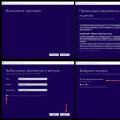 Cum se reinstalează Windows: instrucțiuni pas cu pas
Cum se reinstalează Windows: instrucțiuni pas cu pas Reinstalați Windows 8 de pe unitatea flash de pe laptop
Reinstalați Windows 8 de pe unitatea flash de pe laptop Imposibil de găsit mediul de recuperare
Imposibil de găsit mediul de recuperare